笔记本作为我们日常办公和娱乐的重要工具,其键盘的清洁与卫生直接关系到我们的使用体验和健康。但是,如何在不破坏键盘的前提下,有效地进行清洁,保持按键的灵敏度呢?本文将为您提供一套详尽的笔记本键盘清洁与保养指南。
为什么要定期清洁笔记本键盘?
在深入了解清洁技巧前,理解清洁笔记本键盘的重要性是首要步骤。键盘表面以及按键间隙内容易积累灰尘、皮屑、食物残渣等污垢,这些不仅影响键盘的美观,也可能导致按键反应迟钝,甚至造成短路,影响笔记本的使用寿命。定期清洁键盘是保证笔记本运行稳定和延长其使用寿命的重要措施。
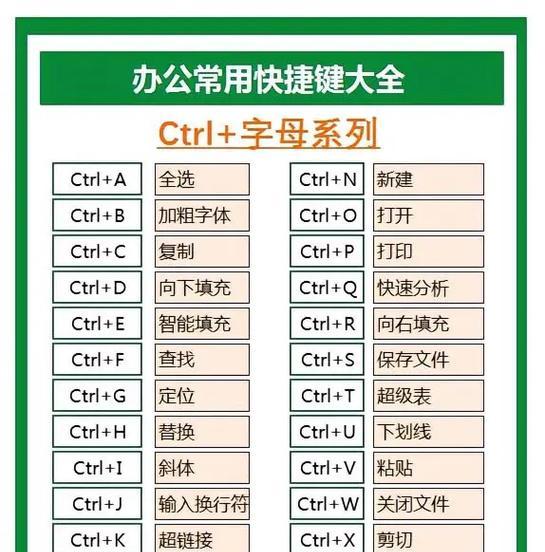
清洁前的准备工作
在开始清洁之前,您需要准备以下材料:
1.软毛刷或牙刷用于扫除灰尘和碎屑。
2.棉签或化妆棉棒用于清理难以触及的角落。
3.细致的压缩空气罐用于吹走尘埃。
4.酒精棉片或消毒湿巾用于擦拭按键表面。
5.一块干净的软布用于最后的擦拭。
6.适合键盘清洁的软胶键盘吸尘器或无纺布键盘清洁器。

按步骤进行笔记本键盘清洁
步骤一:拔掉电源和外接设备
为了安全起见,在开始清洁之前,请确保把笔记本电脑关机,并拔掉电源适配器,同时取出任何外接设备或介质,如USB设备、外置硬盘等。
步骤二:用软毛刷清除表面灰尘
使用软毛刷轻轻扫过键盘表面和周围,将灰尘和皮屑从键帽之间带出。这一步骤可以去除大部分松散的污垢。
步骤三:使用压缩空气吹净缝隙
将压缩空气罐的喷嘴对准键盘缝隙,轻轻按压,吹掉那些附在按键下面的灰尘和碎屑。注意不要用力过大,以免水汽进入笔记本内部。
步骤四:用酒精棉片擦拭按键
用蘸有少量75%浓度的酒精棉片轻轻擦拭每个按键的表面。酒精可以有效消毒且快速挥发,不会对键盘造成损害。
步骤五:最后使用干净软布进行擦拭
在完成上述步骤后,用干净的软布将键盘表面轻轻擦拭一下,以去除任何残留的污渍或酒精。

如何保持键盘卫生和按键灵敏?
除了定期清洁,以下是一些保持键盘卫生和提高按键灵敏度的建议:
1.在零食和饮料之外的区域使用笔记本,避免食物残渣意外滴落到键盘上。
2.定期进行上述清洁程序,根据使用频率,一般建议每月至少清洁一次。
3.使用键盘保护膜或硅胶键盘帽,这些外设可以有效阻隔灰尘和碎屑。
4.维持良好的使用习惯,比如洗手后再使用电脑,避免油脂和细菌的积累。
常见问题解答
问:如何处理按键卡住或不灵的问题?
答:若发生按键卡住的情况,首先尝试用压缩空气吹出卡住的碎屑。如果方法无效,可尝试轻柔地移除按键,清理其下方的积尘后,再轻按回原位。对于专业的维修服务或更换按键,建议前往正规售后服务中心寻求帮助。
结语
保持笔记本键盘的清洁卫生对于确保笔记本良好的运行状态和延长使用寿命十分关键。通过以上所分享的清洁步骤和日常保养小技巧,您不仅可以提高笔记本的使用体验,还能有效保护您的健康。综合以上,希望今天的内容能够帮助您轻松搞定笔记本键盘的日常清洁和维护,让您的笔记本始终如新。
标签: #笔记本









